工具/原料:
系统版本:win10系统
品牌型号:联想拯救者R720
软件版本:小鱼一键重装系统大师 12.5.49.1870
方法/步骤:
方法一:使用U盘重装系统
1、准备一个U盘启动盘制作工具,把U盘制作成可启动的U盘,网上有很多工具都可以。如下图
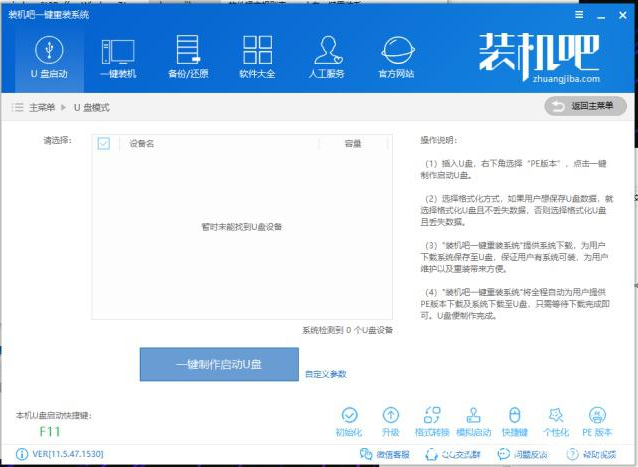
2、插入U盘点击制作启动U盘,制作前先将U盘里面的文件备份一下,因为制作时会格式化U盘。
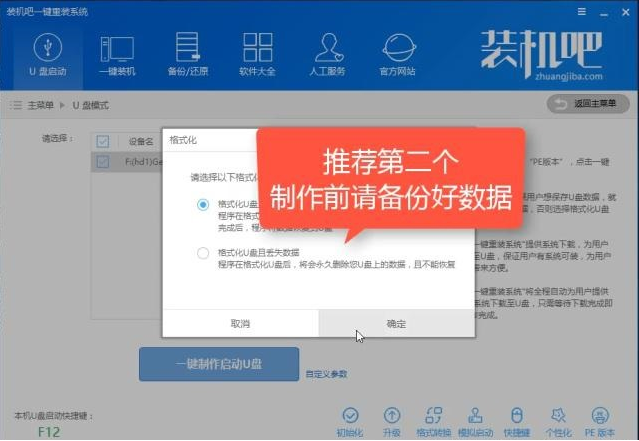
3、除了需要制作启动盘外还需要下载一个系统镜像文件,可以在网上下载也可以在启动盘制作工具里面直接下载,等待制作完成后把系统镜像放到U盘里面任意目录。
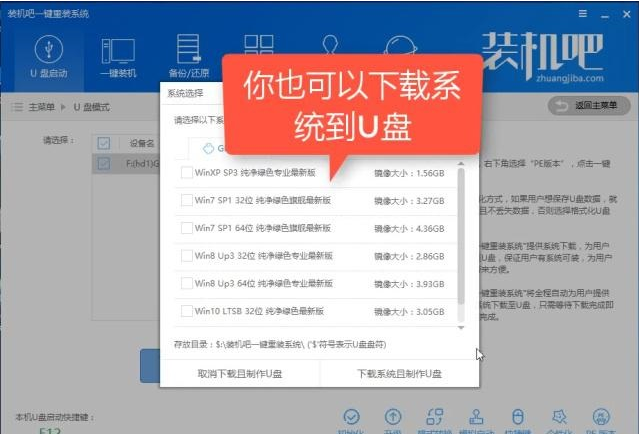
4、上面的操作完成后把U盘插到开不了机的电脑上开机按U盘启动快捷键(通常是F12、Del、Esc、F2这几个中的一个,开机有短暂的提示),选择从U盘启动。

5、进入PE界面选择一个PE进入,通常情况下都是选择02的新机型PE。
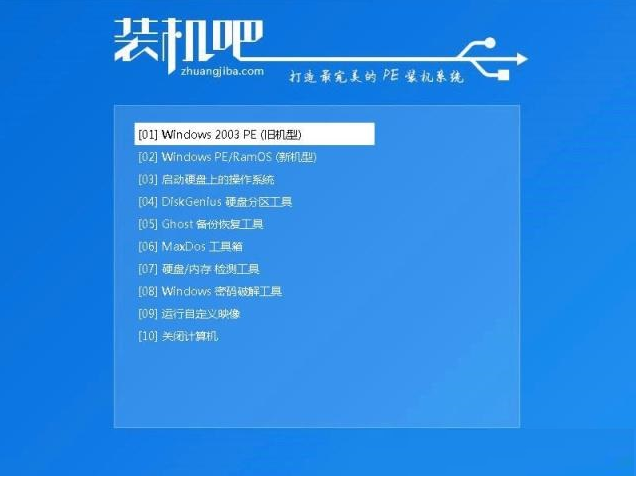
6、进入到PE系统,PE系统是一个微型的操作系统,主要用于做系统安装与维护使用。打开装机工具选择系统镜像与需要安装的分区点击重装系统即可进行安装。
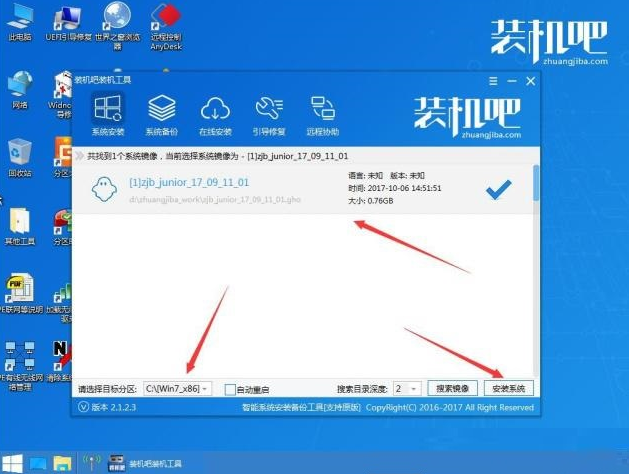
7、完成后重启电脑后面的步骤基本按提示操作就可以了,直到进入到新的系统桌面重装完成。
总结:
以上就是关于”不能开机重装系统步骤“的相关问题的解答,希望能够帮助到您